エクセルはデータ解析・管理を行うツールとして非常に機能が高く、上手く使いこなせると業務を大幅に効率化できるため、その扱いに慣れておくといいです。
ただ機能が充実しているあまり初心者にとっては処理方法がよくわからないことも多いといえます。
例えばエクセルのSUM関数やAVERAGE関数にてエラーを無視して計算する(NAエラーやDIVエラーやVALUEエラーなど)にはどう処理すればいいのか理解していますか。
ここではエクセルのSUM関数やAVERAGE関数にてエラーを無視して計算する(NAエラーやDIVエラーやVALUEエラーなど)方法について解説していきます。
エクセルのSUM関数にてエラーを無視して合計する方法【NAエラーやDIVエラーやVALUEエラーなど】
それでは以下のサンプルデータを用いてエクセルのSUM関数使用時にエラーを無視して合計する方法(計算されない状況の解決)について確認していきます。
なおエラーの種類としては、NAエラーやDIVエラーやVALUEエラーなど複数のものがありますが、いずれでも解決策は同じです。
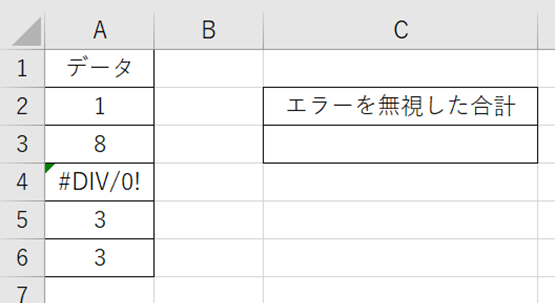
このように元のデータにエラーを含むセルを含むとSUM関数を使用し合計を求めようとしてもうまく計算されないのです。
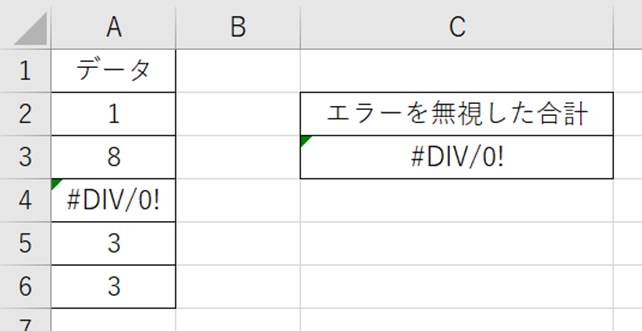
ここでエラーを無視して計算していくには、IFERROR関数を組み合わせて使用するといいです。
具体的にはセルに=SUM(IFERROR(A2:A6,0))と入力し、配列関数としての計算(Ctrl + Shift +Enter の同時押し)しましょう。
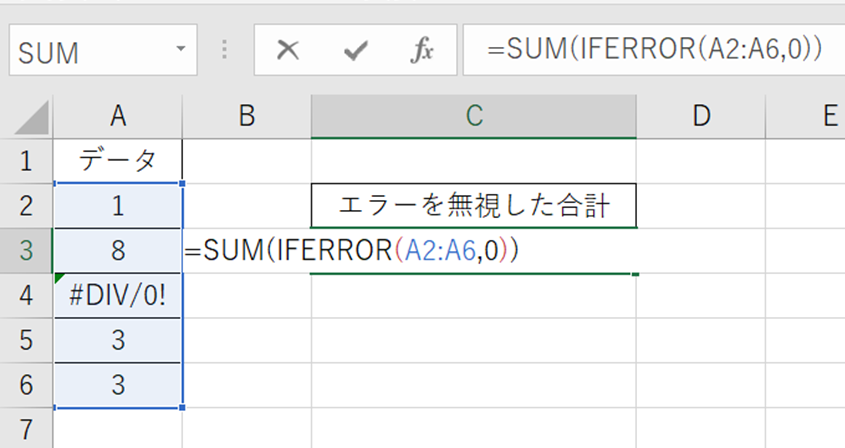
この関数について説明していきます。
IFFERROR関数は
と処理することで値がエラーの時に、エラーの場合の値として記載した数値を返す関数です。
今回はA列のセル範囲全体を指定し、これらにエラーがある場合は0とするよう処理しています。
さらにエラーを無視した範囲全体の合計を求めるためにSUM関数を使用しているのです。
なお複数の関数・範囲に対する処理のため配列関数として計算していきます
Ctrl + Shift +Enter の同時押しで配列関数としての計算を実行させると、以下のようエラーを無視した合計を計算できました。
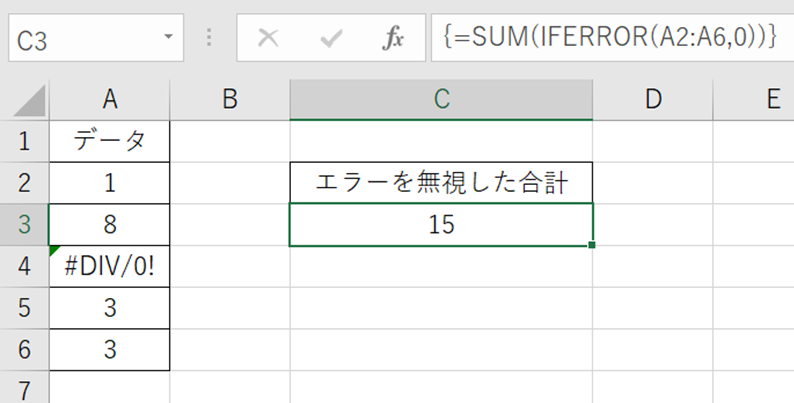
この時数式が { } で括られ配列関数となっていることを確認しておきましょう。
エクセルのAVERAGE関数にてエラーを無視して平均を計算する方法【NAエラーやDIVエラーやVALUEエラーなど】
続いて以下のサンプルデータを用いてエクセルのAVERAGESUM関数使用時にエラーを無視して平均値を計算する(計算されない状況の解決)について確認していきます。
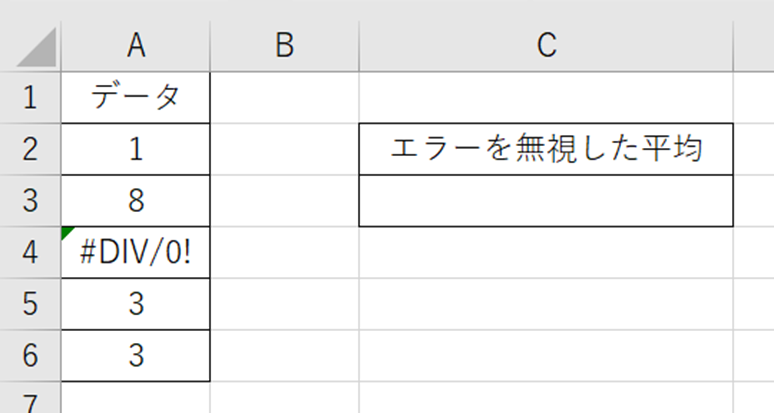
こちらのNAエラーやDIVエラーやVALUEエラーなど複数のものがありますが、AVERAGE関数であってもSUM関数と同様に解決策は同じです。
具体的には=AVERAGE(IFERROR(A2:A6,””))と入力するといいです。
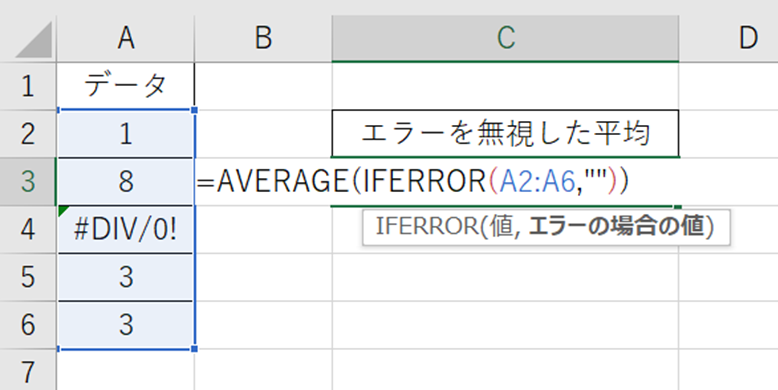
上のSUM関数ではエラーを無視した値として0に変換するようにしていましたが、AVERAGE(平均)の場合では0ではなく空白と処理して計算しましょう。
Ctrl + Shift +Enter の同時押しで配列関数としての平均の計算を実行させると、以下のようエラーを無視した計算ができました。
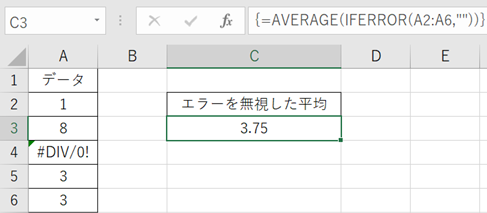
この時AVERAGE関数を含む数式が { } で括られ配列関数となっていることを確認しておきましょう。
まとめ エクセルのAVERAGE関数にてエラーを無視して計算する方法【NAエラーやDIVエラーやVALUEエラーなど】
ここではエクセルのSUM関数やAVERAGE関数にてエラーを無視して計算する(NAエラーやDIVエラーやVALUEエラーなど)方法について確認しました。
基本的にはSUM関数やAVERAGE関数とIFFERROR関数を組み合わせ、配列関数として計算するといいです。
エクセルの扱いになれ、日々の業務を効率化させていきましょう。


コメント